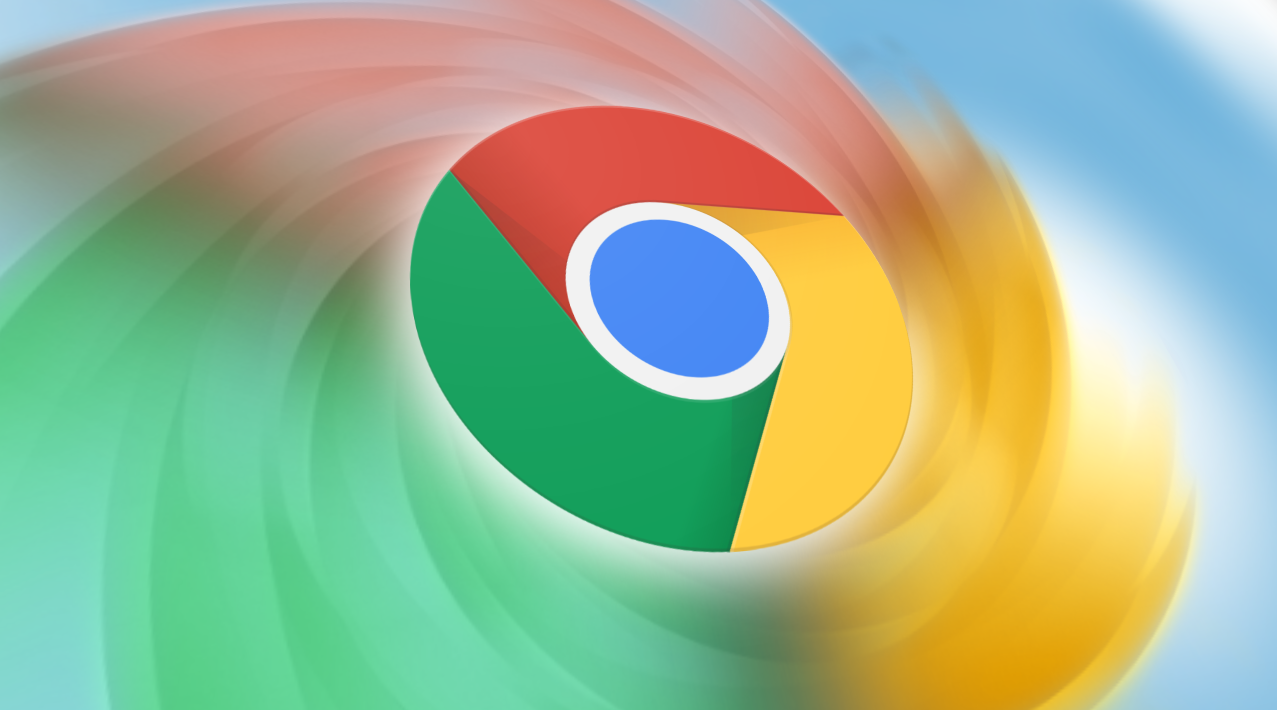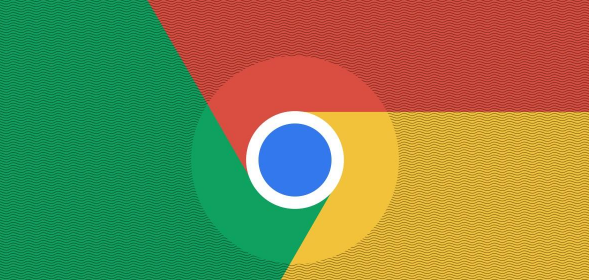当前位置:
首页 >
如何在Chrome浏览器中使用多个账户管理功能
如何在Chrome浏览器中使用多个账户管理功能
时间:2025-04-27
来源:谷歌浏览器官网
详情介绍

先打开 Chrome 浏览器,点击浏览器右上角的头像图标。若之前未添加过其他账户,会看到“添加”选项,点击它。随后输入要添加账户的邮箱地址与密码,完成登录验证后,该账户就会被添加到浏览器中。之后若要切换账户,只需点击头像图标,在下拉菜单里选择目标账户即可。
若想管理已添加的账户,再次点击头像图标,找到相应账户旁的“设置”选项并点击。在这里能对账户进行重命名、移除等操作。比如要重命名,点击“重命名”,输入新名称后保存即可;若要移除某个账户,点击“移除”,确认提示后该账户就从列表中删除了。
当需要同时使用多个账户时,可在一个新标签页或窗口中点击头像图标,选择另一个账户登录。这样不同账户的浏览记录、书签等数据相互独立,方便用户在不同账户间切换使用。
继续阅读